Även om Internet Explorer inte längre är Windows webbläsare har den fortfarande behållit en lojal användarbas.
Några av dess användare har dock sagt på programvarusupportwebbplatser att YouTube-videor inte spelas i Internet Explorer.
En IE-användare uppgav att vissa, men inte alla videor, visas som svarta skärmar, inga kontroller ingen video, vissa spelar ljud, andra svarar inte alls.
Om du upplever samma problem också är det här några av de potentiella upplösningarna som kan fixa uppspelning av YouTube-video i IE.
Vad kan jag göra om YouTube-videor inte spelas upp i IE?
1. Kontrollera att tillägg för video (multimedia) är aktiverade
- Internet Explorer har många multimedia-tillägg som gör det möjligt att spela upp videor utan hicka. Klicka på för att kontrollera om IE: s önskade videotillägg är aktiverade Verktyg i Internet Explorer.
- Välj Hantera tillägg för att öppna fönstret som visas direkt nedan.
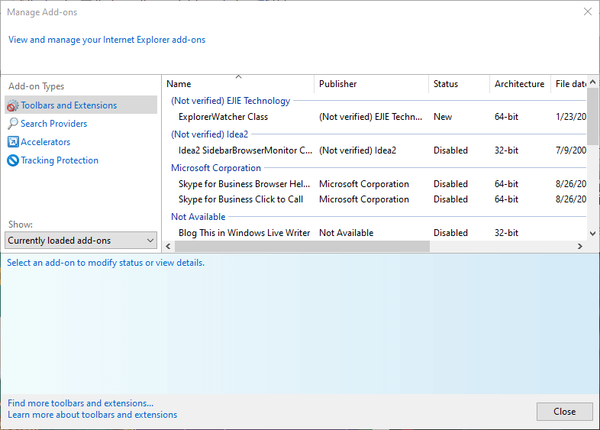
- Kontrollera att Shockwave Flash-objekt, Windows Media Player, Shockwave ActiveX-kontroll och Java-plugin-program är aktiverade där. Om inte, välj dessa tillägg och klicka Gör det möjligt.
2. Byt till en annan webbläsare

Vissa webbläsare spelar inte upp YouTube-videor ordentligt. Det är vad som händer med IE, så att du kan välja en webbläsare som till och med låter dig koppla bort onlinevideor i sitt eget rörliga, flytande fönster.
Vi pratar om Opera. Installera den så kommer du att älska hur dess pop-out-video-funktion ger dig chansen att titta på dina favorit YouTube-videor ovanpå andra fönster.
Ingenting hindrar dig från att fortsätta surfa eller avsluta dina arbetsprojekt, för att inte tala om att du enkelt kan dra fönstret till någon del av din datorskärm
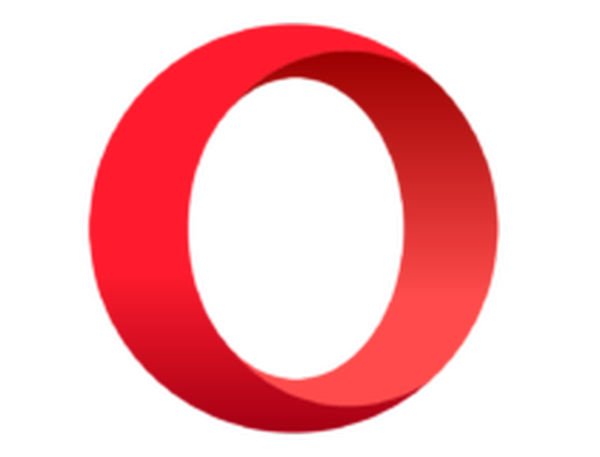
Opera
Kan du inte spela YouTube-videor? Installera Opera och du kommer att älska dess pop-out-bild i bildstilfunktion! Få det gratis Besök hemsida3. Kontrollera att Java är aktiverat
- Även om Java-tillägg är aktiverade kanske Java fortfarande inte aktiveras i Internet Explorer.
- För att kontrollera om Java är aktiverat måste du klicka Verktyg > Internet-alternativ i IE.
- Välj säkerhet flik.
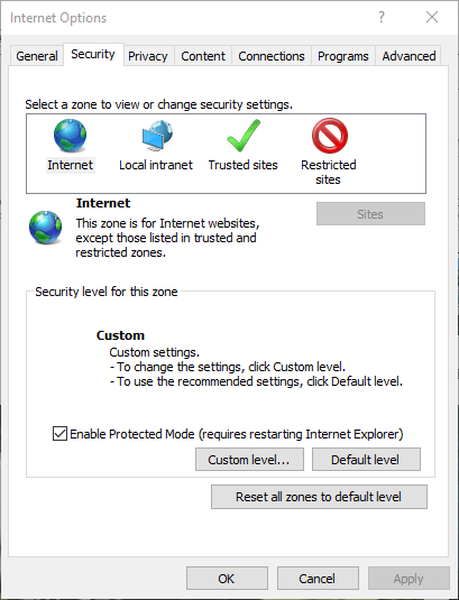
- Klicka på Anpassad nivåfält knapp.
- Bläddra till Skript av Java-appletar alternativet visas direkt nedan. Välj Gör det möjligt alternativknappen för det alternativet.
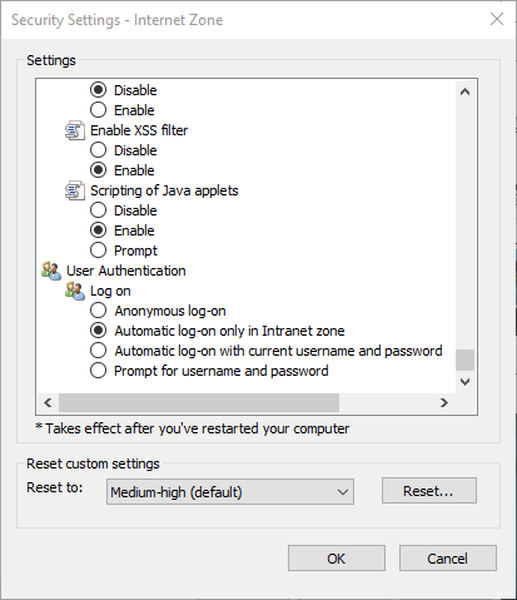
- tryck på OK knapp.
Om du vill veta hur du ändrar Internetalternativ i Edge, ta en titt på den här användbara artikeln.
4. Spela upp videoklippen i inkognitoläge
- Att spela upp videor i inkognitoläge kan fixa YouTube-uppspelning för vissa användare. Klicka på Verktyg längst upp till höger i webbläsaren.
- Välj Säkerhet och då InPrivat surfning alternativ.
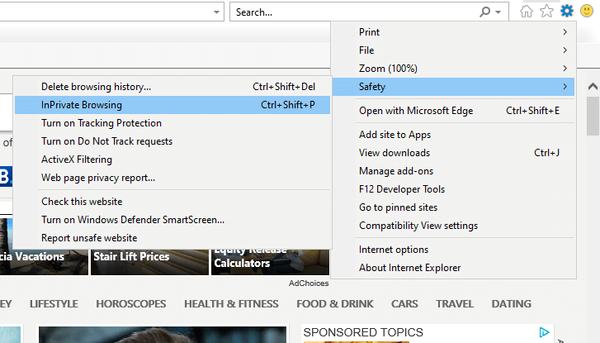
- Ett fönster öppnas som bekräftar att inkognitoläge är aktivt. Försök att spela YouTube-videor i det webbläsarfönstret.
- Om dessa videor sedan spelas ok kan du behöva inaktivera några plugin-program för att fixa videouppspelning utanför inkognitoläget. Försök att inaktivera IE-plugins som inte behövs för videouppspelning.
5. Rensa Internet Explorer cache
- Videouppspelningsproblem kan uppstå på grund av en skadad webbläsarcache. För att rensa cacheminnet i Explorer, tryck på Ctrl + Skift + Del snabbtangent.
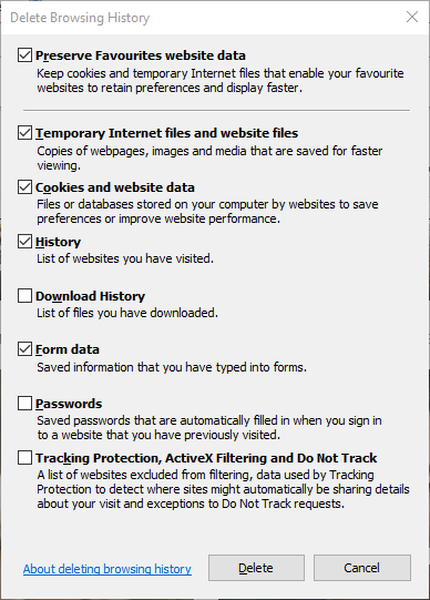
- Välj Tillfälliga Internetfiler och webbplatsfiler, Cookies och webbplatsdata, och Historia kryssrutor där.
- Klicka på Radera knapp.
6. Välj alternativet Använd programvaruåtergivning
- Användare har bekräftat att de har fixat YouTube-videouppspelning i Internet Explorer genom att välja Använd rendering av programvara alternativ. Klicka på Internet Explorer-växelknappen.
- Välj Internet-alternativ på menyn.
- Klicka på Avancerad fliken visas direkt nedan.
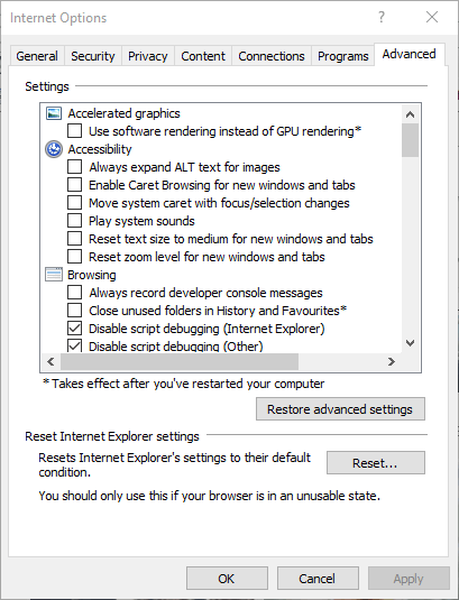
- Välj Använd programvaruåtergivning istället för GPU-rendering kryssrutan där.
- Klicka på Tillämpa och OK knappar.
6. Stäng av ActiveX-filtrering
- ActiveX-filtrering stänger av ActiveX-kontroller, vilket kan påverka YouTube-videouppspelning i IE. För att inaktivera ActiveX-filtrering, klicka på Verktyg knapp.
- Välj Säkerhet på menyn.
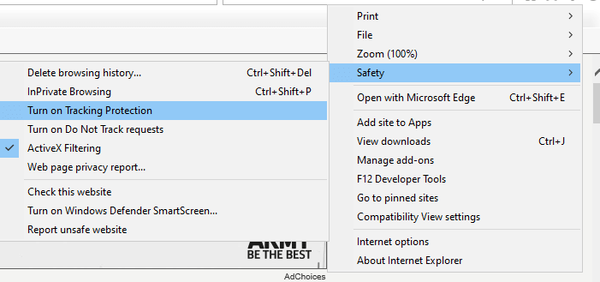
- Klick ActiveX-filtrering för att stänga av den om den är markerad.
7. Registrera om flash.ocx-filen
- YouTube-videor som inte spelas kan bero på en skadad flash.ocx-fil. För att fixa en skadad flash.ocx, tryck på Windows-tangent + R tangentbordsgenväg.
- Ange 'cmd' i rutan Kör. tryck på Ctrl + Skift + Enter snabbtangent för att öppna Kommandotolken som administratör.
- Ange detta kommando i Prompt: regsvr32 c: windowsssystem32macromedflashflash.ocx. Tryck på Retur-knappen.
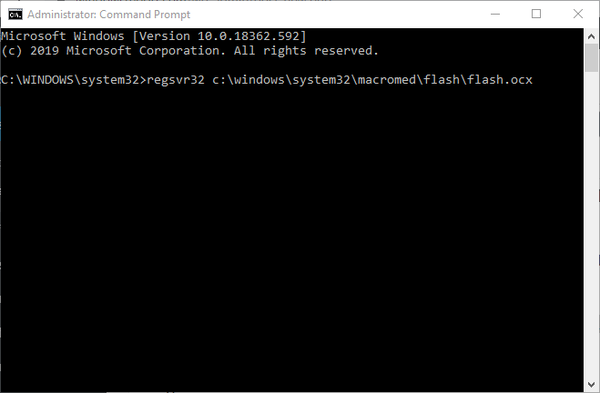
- Klick OK i bekräftelsedialogrutan som öppnas.
- Starta om Explorer efter omregistrering av flash.ocx.
Orolig för att Windows-tangenten inte fungerar? Kolla in den här snabbguiden för att rätta till problemet på nolltid.
Om du har problem med att komma åt kommandotolken som administratör, bör du titta närmare på den här guiden.
Några av dessa resolutioner har fixat YouTube-videouppspelning för många Internet Explorer-användare. Dessa korrigeringar garanteras inte nödvändigtvis, men de är ändå värda ett skott.
Om du har några andra frågor eller förslag om att YouTube inte stöder Internet Explorer, lämna dem i kommentarfältet nedan så kommer vi se till att kolla in dem.
Redaktörens anmärkning: Det här inlägget publicerades ursprungligen i januari 2020 och har sedan uppdaterats och uppdaterats i augusti 2020 för friskhet, noggrannhet och omfattning.
- Internet Explorer-problem
 Friendoffriends
Friendoffriends
![Internet Explorer spelar inte upp YouTube-videor [Lös]](https://friend-of-friends.com/storage/img/images_5/internet-explorer-does-not-play-youtube-videos-[solved]_2.jpg)

![Microsoft lanserar Windows 8.1 Enterprise Preview [Ladda ner]](https://friend-of-friends.com/storage/img/images/microsoft-rolls-out-windows-81-enterprise-preview-[download].jpg)
![Windows 8 Pro rabattuppgradering från Windows XP och få 15% rabatt [Affärsanvändare]](https://friend-of-friends.com/storage/img/images/windows-8-pro-discount-upgrade-from-windows-xp-and-get-15-off-[business-users]_2.jpg)